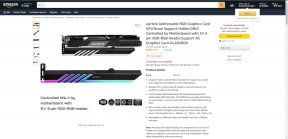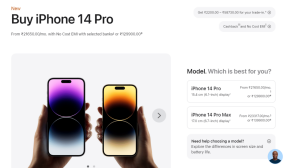כיצד ליצור צוות ב-Microsoft Teams
Miscellanea / / February 17, 2022
בניגוד לזה יריבים, Microsoft Teams גמיש מספיק כדי לאפשר למשתמשים ליצור צוותים חדשים למטרות שונות. כך תוכל ליצור צוות, להוסיף ערוצים ולהזמין חברים לצוות החדש ב-Microsoft Teams.

יצירת צוותים חדשים למטרות שונות מאפשרת לך לייעל את התקשורת ולנהל את זרימת הפרויקט בצורה יעילה יותר. לדוגמה, אתה יכול ליצור צוות חדש בשם UI/UX design ולהוסיף לו ערוצים מרובים כמו אפליקציות לנייד, אתר אינטרנט, wireframing. הוסף חברי צוות רלוונטיים לערוץ ונהל פרויקטים כמו מקצוען.
צור צוות חדש ב-Microsoft Teams Desktop
זה די קל ליצור צוות חדש ב-Microsoft Teams עבור Windows ו-Mac. השלבים ליצירת צוות חדש ב-Microsoft Team זהים בשתי הפלטפורמות.
שלב 1: פתח את אפליקציית Microsoft Teams.
שלב 2: בחר צוותים בסרגל הצד השמאלי.
שלב 3: לחץ על הצטרף או צור צוות אפשרות בתחתית.

שלב 4: בחר כפתור צור צוות והוא יפתח חבורה של תבניות לבחירה.
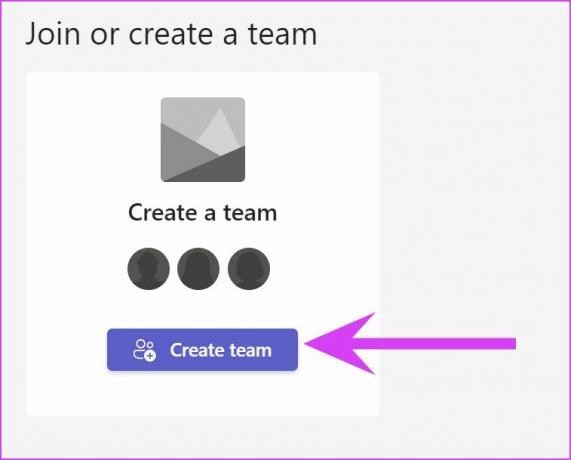
כאשר אתה בוחר תבנית בנויה מראש כגון ניהול פרויקט, ניהול אירוע, עובדים על הסיפון וכו'. התבנית תיצור עבורך ערוצים רלוונטיים באופן אוטומטי. הרעיון הוא לחסוך לך זמן. אתה תמיד יכול לשנות את שמות הערוצים האלה לפי העדפתך מאוחר יותר. כאן, ניצור צוות מאפס.
שלב 5: בחר מאפס.

שלב 6: הגדר את הרשאת הצוות.

פְּרָטִי - אנשים צריכים אישור להצטרף
פּוּמְבֵּי - כל אחד בארגון שלך יכול להצטרף
שלב 7: בחר את ההרשאה ותן לצוות שלך שם ותיאור מהתפריט הבא.

לחץ על כפתור צור בתחתית. Microsoft Teams יבקש ממך להוסיף חברים לצוות החדש.
אתה יכול להתחיל להקליד שם, רשימת תפוצה או קבוצת אבטחה כדי להוסיף לצוות שלך. אתה יכול גם להוסיף אנשים מחוץ לארגון שלך כאורחים על ידי הקלדת כתובות האימייל שלהם. אתה יכול לדלג עליו על ידי לחיצה על כפתור הדלג בתחתית.
צור ערוצים חדשים ב-Teams
עליך ליצור ערוצים רלוונטיים בצוות חדש. כך, תוכלו לארגן עוד יותר את התקשורת ולא להדביק ערוץ אחד עם כל פרטי הפרויקט וההודעות.
בכל פעם שאתה יוצר צוות חדש ב-Teams, הוא מגיע עם ערוץ כללי ברירת המחדל. אתה יכול ליצור ערוצים נוספים למטרות שונות. תן לנו להראות לך איך.
שלב 1: פתח את Microsoft Teams ובחר צוות מתפריט Teams.
שלב 2: לחץ על תפריט שלוש הנקודות לצד שם הצוות.
שלב 3: בחר הוסף ערוץ.

שלב 4: תן לערוץ שם רלוונטי, הוסף תיאור שיעזור לאחרים למצוא את הערוץ הנכון והגדר פרטיות.

אתה יכול גם להפעיל את המתג בתחתית כדי להציג את הערוץ החדש לכולם בצוות. אם בחרת פרטי מהתפריט שלמעלה, Teams יבקשו ממך להוסיף חברים לערוץ שנוצר.
הקלד את שמות חברי הצוות ולחץ על כפתור הוסף. מכיוון שהערוץ שיצרת הוא פרטי, תראה סמל מנעול קטן לצד שם הערוץ.
צור צוות מ-Microsoft Teams Mobile Apps
אתה יכול ליצור צוות חדש ב-Microsoft Teams גם באמצעות האפליקציות לנייד. עברו על השלבים הבאים.
שלב 1: פתח את אפליקציית Microsoft Teams באייפון או באנדרואיד.
שלב 2: עבור אל הכרטיסייה צוותים מהחלק התחתון הצפוף.

שלב 3: הקש על סמל + בחלק העליון.
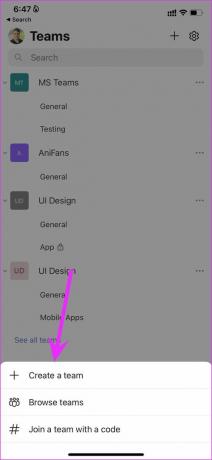
שלב 4: בחר צור צוות חדש והוסף את שם הצוות, התיאור והרשאת הפרטיות.
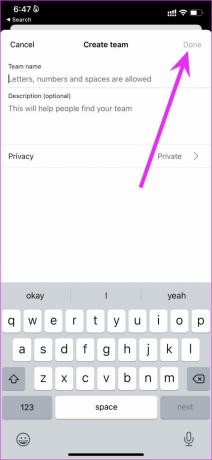
מחק צוות ב-Microsoft Teams
אם הפרויקט הושלם וכבר אינך צריך להשתמש בצוות ספציפי, תוכל להמשיך ולמחוק את הצוות. הנה איך.
שלב 1: פתח את אפליקציית Microsoft Teams ועבור ללשונית Teams.
שלב 2: לחץ על תפריט שלוש הנקודות לצד הצוות שברצונך למחוק.
שלב 3: בחר מחק את הצוות ואשר את הפעולה שלך מהתפריט הבא.
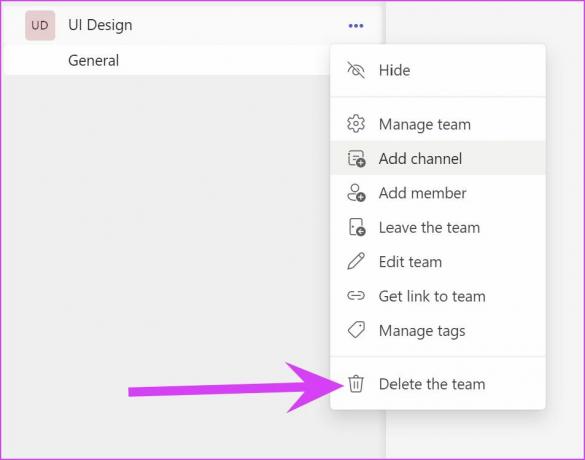
שים לב שכל הערוצים, השיחות, הקבצים וקבוצת Microsoft 365 עבור הצוות יימחקו.
השתמש ב-Microsoft Teams כמו מקצוען
במקרים מסוימים, ייתכן שלא תראה את האפשרות ליצור צוות חדש באפליקציית Teams. עליך ליצור קשר עם מנהל ה-IT שלך כדי להפוך את הפונקציה לזמינה עבורך.
כעת, כשאתה יודע את החשיבות של יצירת צוות ב-Microsoft Teams, ואת הסיבות לכך, השתמש בשלבים שלמעלה וצור צוות חדש ב-Microsoft Teams מאפליקציות שולחניות ונייד.
עודכן לאחרונה ב-16 בפברואר, 2022
המאמר לעיל עשוי להכיל קישורי שותפים שעוזרים לתמוך ב-Guiding Tech. עם זאת, זה לא משפיע על שלמות העריכה שלנו. התוכן נשאר חסר פניות ואותנטי.

נכתב על ידי
פרת' עבד בעבר ב-EOTO.tech כשסיקר חדשות טכנולוגיות. כרגע הוא מתמחה ב-Guiding Tech וכותב על השוואת אפליקציות, מדריכים, טיפים וטריקים לתוכנה וצולל עמוק לתוך פלטפורמות iOS, Android, macOS ו-Windows.